Einleitung
Selbst in der komplexen Welt des IoT kann die Integration eines Modbus RTU Slaves erstaunlich einfach sein. In dieser Anleitung werde ich Ihnen Schritt für Schritt zeigen, wie Sie einen Modbus RTU Slave in Ihre IoT-Steuerung integrieren können. Als Beispiel verwenden wir das Energiemeter EM122 von Weidmüller. Wir werden einen Wert aus diesem Gerät auslesen und in eine globale Variablenliste schreiben. Von dort aus können Sie diesen Wert problemlos an jeden gewünschten Ort in Ihrem Ökosystem übertragen.
Schema

Die korrekte Verkabelung ist entscheidend, um eine einwandfreie Kommunikation und Funktion des u-Remote-Moduls sicherzustellen. Bitte beachten Sie, dass der Draht A anstelle von B und der Draht B anstelle von A angeschlossen werden müssen, um die richtige Signalübertragung zu gewährleisten. Das Vertauschen dieser Drähte kann zu Fehlfunktionen führen und die Kommunikation beeinträchtigen. Stellen Sie sicher, dass Sie diese Verkabelung sorgfältig durchführen, um einen reibungslosen Betrieb Ihres u-Remote-Moduls sicherzustellen.
Konfiguration Energiemeter 122

Bei der Baudrate und der Slave-ID haben Sie natürlich volle Flexibilität. Wichtig ist nur, dass Sie sich die Konfiguration merken, damit wir den Slave im nächsten Schritt problemlos und reibungslos mit der IoT-Steuerung verbinden können. Die richtige Konfiguration dieser Parameter ist entscheidend, um eine erfolgreiche Kommunikation zwischen dem Energie-Messgerät und der IoT-Steuerung sicherzustellen. Bitte notieren Sie sich diese Einstellungen.
Modbus-RTU Server Konfigurieren auf der IoT-Steuerung
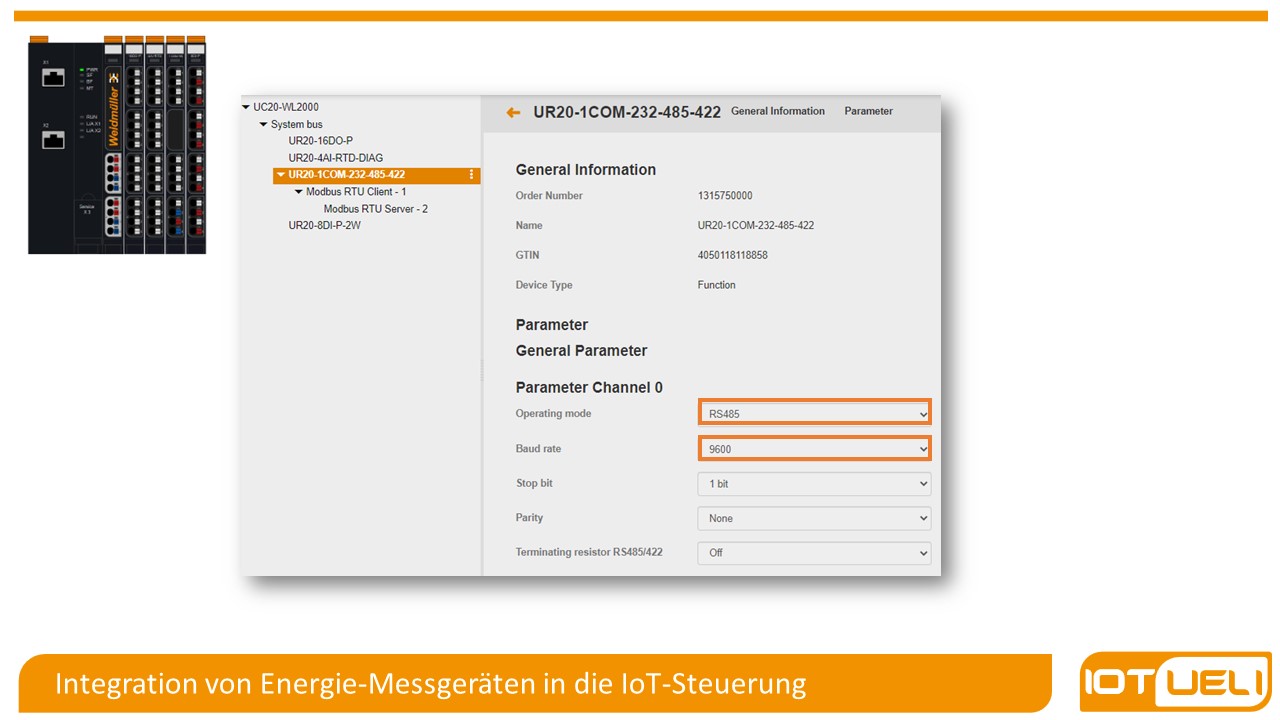
Nun können wir den Edit-Modus in der IoT-Steuerung aktivieren. Nachdem wir diesen Schritt ausgeführt haben, gelangen wir zu folgender Ansicht. Hier ist es jetzt erforderlich, die u-remote Scheibe UR20-1COM-232-485-422 auszuwählen. Dadurch erhalten wir Zugriff auf die Konfiguration des Modbus RTU Masters.
In diesem Abschnitt müssen Sie die Schnittstelle auswählen, die in unserem Fall RS485 ist. Ausserdem ist es wichtig, die Baudrate auf 9600 einzustellen, wie im vorherigen Schritt erläutert wurde.
Neues Slave-Gerät hinzufügen
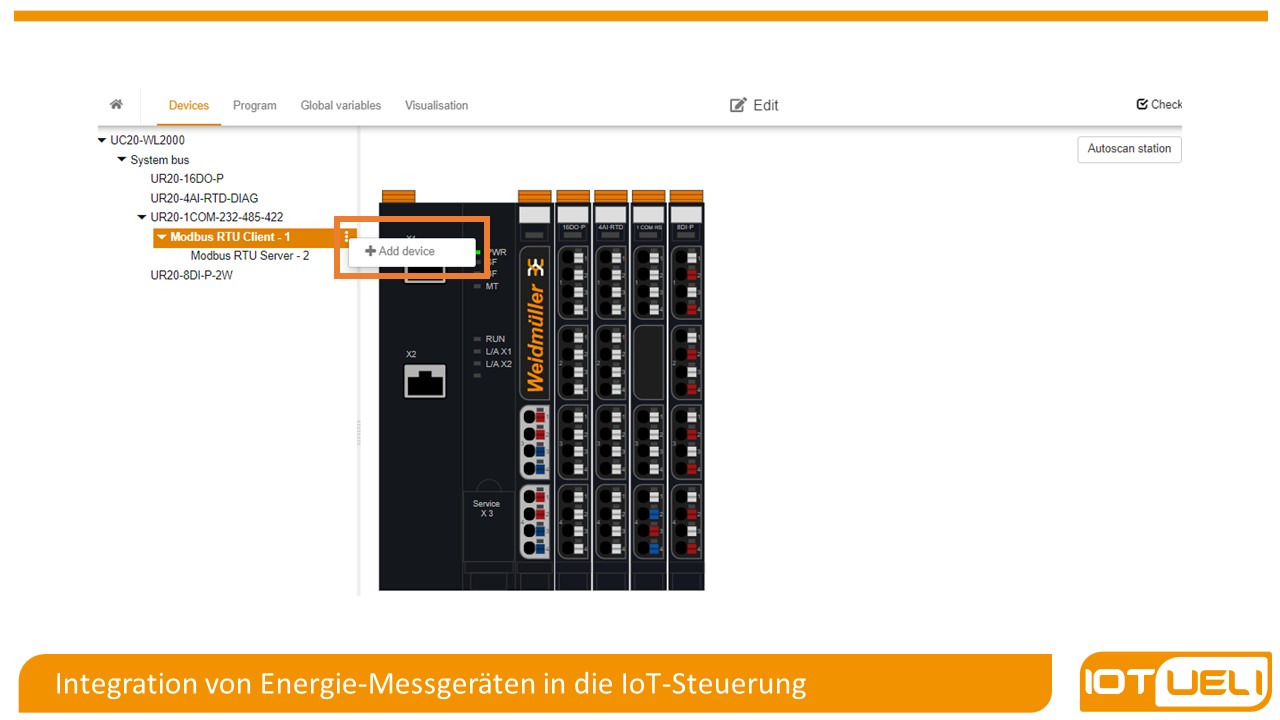
Jetzt können wir in der Baumtopologie beim Modbus RTU Client-1 auf die drei Punkte klicken und ein neues Slave-Gerät hinzufügen.
Register Anlegen

Jetzt wird es interessant. Klicken Sie auf das Slave-Gerät, das Sie gerade neu hinzugefügt haben, und passen Sie die Slave-ID entsprechend der Konfiguration an, die Sie auf Ihrem Slave-Gerät definiert haben, bei mir ist es die 1.
Anschliessend können Sie die Register hinzufügen. Beachten Sie bitte, dass jedes Gerät unterschiedliche Registerparameter aufweisen kann. Um die richtigen Register einzustellen, sollten Sie immer die Produkt-Dokumentation des von Ihnen verwendeten Geräts betrachten. Diese Dokumentation enthält alle notwendigen Informationen, um die Register korrekt zu konfigurieren und eine erfolgreiche Kommunikation zwischen dem Modbus RTU Master und dem Slave-Gerät sicherzustellen.
Werte in eine globale Variable schreiben

Nachdem Sie auf der IoT-Steuerung drei neue Variablen angelegt haben, befinden sich im Mapping nun zwei Werte, die jeweils mit einem Index für Low und High Bit versehen wurden. In diesem nächsten Schritt müssen wir diese Werte umrechnen, um eine Ausgabe zu erhalten, die wir korrekt interpretieren können.
Die dritte Variable wird verwendet, um den umgerechneten Wert zu erhalten.
Sobald Sie Low und High Bit mit dieser Variable verknüpft haben, sollten die entsprechenden Werte, wie in der Grafik unten dargestellt, erscheinen. Dieser Prozess der Verknüpfung und Umrechnung ist entscheidend, um die Daten korrekt zu interpretieren und sie für Ihre Anwendungen nutzbar zu machen.
Was tun, wenn ich keine Werte erhalte?
Es könnte zu einem Busabsturz gekommen sein. In diesem Fall empfehlen ich, die Steuerung neu zu starten oder das Elektronikmodul der u-remote-Scheibe für 1 Sekunde zu entfernen.
Funktionsblock erstellen für die Umrechnung

Für diesen Zweck habe ich einen Funktionsblock erstellt, den Sie immer wieder verwenden können. Dadurch müssen Sie diesen Teil nur einmal durchführen.
Sie können diesen Funktionsblock einfach auf Ihrer Steuerung nachbauen, wie oben in der Grafik dargestellt. Dies ermöglicht es Ihnen, die Konfiguration und Umrechnung der Werte effizient und wiederholbar durchzuführen, was die Verwaltung und Wartung Ihrer IoT-Steuerung erleichtert.
Funktionsblock anwenden

Nachdem der Funktionsblock erstellt wurde, erscheint dieser im Katalog unter der Rubrik «Custom». Nun können Sie das High Bit oben und das Low Bit unten auf der linken Seite miteinander verknüpfen. Die entsprechenden Variablen finden Sie in der globalen Variablenliste. Auf der rechten Seite wird der umgerechnete, lesbare Wert ausgegeben, den wir dann mit der dritten Variable verknüpfen, die wir in einem vorherigen Schritt angelegt haben.
Durch diese Verknüpfungen wird die Umrechnung der Werte durch den Funktionsblock automatisiert, und der berechnete Wert wird in der dritten Variable gespeichert. Dadurch wird die Datenverarbeitung in Ihrer IoT-Steuerung effizient und nachvollziehbar gestaltet.
Abschluss

Wenn Sie nun zur Echtzeitansicht zurückkehren und anschließend in die globale Variablenliste gehen, werden Sie den berechneten Wert unter «Value» für die dritte angelegte Variable finden. Diese Variable enthält den umgerechneten und interpretierbaren Wert, der aus den High- und Low-Bits mithilfe des Funktionsblocks erzeugt wurde. Dieser Wert steht jetzt zur Verfügung und kann in Ihren IoT-Anwendungen oder Steuerungsprozessen verwendet werden.
Testaufbau von mir